win10任务栏开机卡死怎么回事 win10任务栏开机就卡死如何解决
更新时间:2023-10-27 10:25:32作者:qiaoyun
大家在给电脑开机的时候,是否遇到过这样一个问题,就是在win10系统中,会出现任务栏开机卡死的情况,许多人遇到这样的问题都不知道要怎么办,其实解决方法并不会难,如果你刚好也碰到了这样的问题,那就跟着笔者一起来学习一下win10任务栏开机就卡死的详细解决方法吧。
方法如下:
方法一:
1、关闭无线网络和有线网络连接,让电脑处于“断网状态”重启电脑,进入系统,断网后,系统任务栏设置等可以正常使用。然后右键点击“任务栏”的“空白处”或“资讯和兴趣”上,选择“关闭”就可以了。
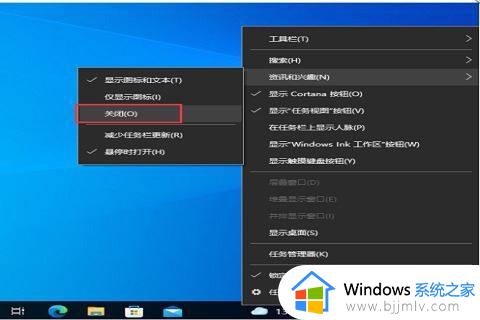
方法二:
1、首先打开桌面上的的“控制面板",点击“卸载程序”按钮
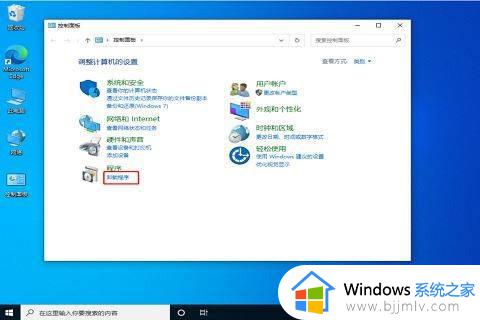
2、然后,进入后,在左侧点击查看已经安装的更新
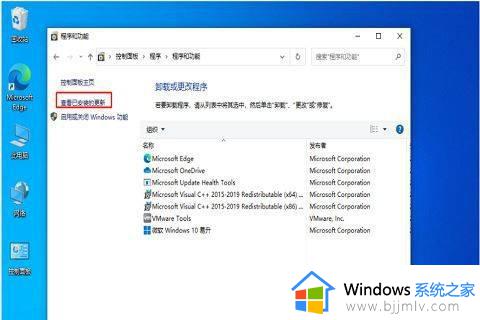
3、接着,找到对应的“KB5008212补丁”,鼠标右键点击“卸载”就可以了
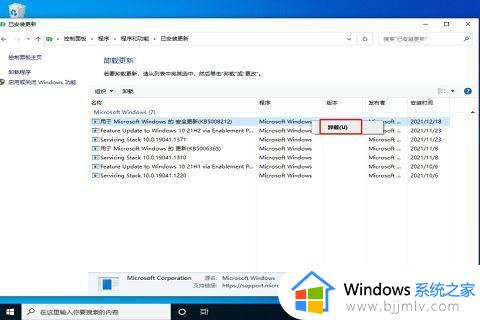
关于win10任务栏开机卡死的详细解决方法就给大家介绍到这里了,有遇到一样情况的小伙伴们可以参考上述方法来进行解决,希望帮助到大家。
win10任务栏开机卡死怎么回事 win10任务栏开机就卡死如何解决相关教程
- win10开机任务栏卡死怎么办 win10一开机任务栏就卡死的解决办法
- win10老是卡任务栏怎么解决 win10总是任务栏卡死解决方案
- 电脑win10任务栏卡死怎么办 win10电脑任务栏卡住如何修复
- win10开机任务栏假死黑屏怎么修复 win10开机任务栏无响应一直假死黑屏解决办法
- win10每次开机任务栏卡死怎么办 win10底部任务栏无响应修复方法
- win10插网线开机卡任务栏怎么办 win10插网线开机任务栏卡住怎么解决
- win10底部任务栏一直转圈圈怎么办 win10底部任务栏卡死无响应怎么解决
- win10任务栏未响应怎么回事 win10任务栏无响应如何解决
- win10任务栏闪烁怎么回事 win10任务栏闪烁刷新如何解决
- win10系统任务栏卡住怎么办 win10任务栏卡住不动处理方法
- win10如何看是否激活成功?怎么看win10是否激活状态
- win10怎么调语言设置 win10语言设置教程
- win10如何开启数据执行保护模式 win10怎么打开数据执行保护功能
- windows10怎么改文件属性 win10如何修改文件属性
- win10网络适配器驱动未检测到怎么办 win10未检测网络适配器的驱动程序处理方法
- win10的快速启动关闭设置方法 win10系统的快速启动怎么关闭
win10系统教程推荐
- 1 windows10怎么改名字 如何更改Windows10用户名
- 2 win10如何扩大c盘容量 win10怎么扩大c盘空间
- 3 windows10怎么改壁纸 更改win10桌面背景的步骤
- 4 win10显示扬声器未接入设备怎么办 win10电脑显示扬声器未接入处理方法
- 5 win10新建文件夹不见了怎么办 win10系统新建文件夹没有处理方法
- 6 windows10怎么不让电脑锁屏 win10系统如何彻底关掉自动锁屏
- 7 win10无线投屏搜索不到电视怎么办 win10无线投屏搜索不到电视如何处理
- 8 win10怎么备份磁盘的所有东西?win10如何备份磁盘文件数据
- 9 win10怎么把麦克风声音调大 win10如何把麦克风音量调大
- 10 win10看硬盘信息怎么查询 win10在哪里看硬盘信息
win10系统推荐